有时,当尝试从Windows 10计算机打印文档时,您可能会收到一条错误消息,指出打印机驱动程序不可用。
否则您可能会遇到打印机无法正常工作,并在设备上检查并且打印机屏幕显示驱动程序不可用的情况。
错误“驱动程序在打印机上不可以”表示在系统中针对您的打印机安装的驱动程序不兼容或已过时。
这也可能意味着PC上安装了损坏的打印机驱动程序,而计算机无法识别它。
重新安装最新版本的打印机驱动程序可能是解决该问题的有效解决方案。
内容
如果您仍然遇到此问题,我们建议您检查下面列出的解决方案。在继续之前,请尝试这些变通办法,这些变通办法将在您的设备上测试一些功能。
- 重新启动您的打印机和计算机,如果暂时的故障导致了问题,该打印机和计算机可能会解决该问题。
- 检查打印机是否存在任何类型的问题(例如硬件故障,连接问题,墨盒错位等)。
- 断开打印机的连接,然后将其重新连接到计算机,然后尝试再次打印。
- 如果您在网络上共享本地打印机,我们建议检查LAN电缆是否正确连接。
更新您的打印机驱动程序
如前所述,此问题的主要原因是打印机驱动程序,它已经过时或与当前Windows 10版本不兼容。首先让我们尝试按照以下步骤更新打印机驱动程序。
- 按Windows键+ R打开运行。
- 现在,键入“ devmgmt.msc”,然后单击“确定”以打开“设备管理器”实用程序
- 在设备管理器窗口中,从设备列表中找到“打印队列”,将其展开。
- 现在,从下拉列表中选择要使用的打印机设备。右键单击它,然后单击“更新驱动程序”。
- 系统将询问您“如何搜索驱动程序?”。选择选项“自动搜索更新的驱动程序软件”。
- 等到Windows为您的打印机驱动程序搜索兼容的驱动程序,然后下载并安装。然后,重新启动计算机。
- 检查您的问题是否已解决。如果问题仍然存在,请进行下一个修复。
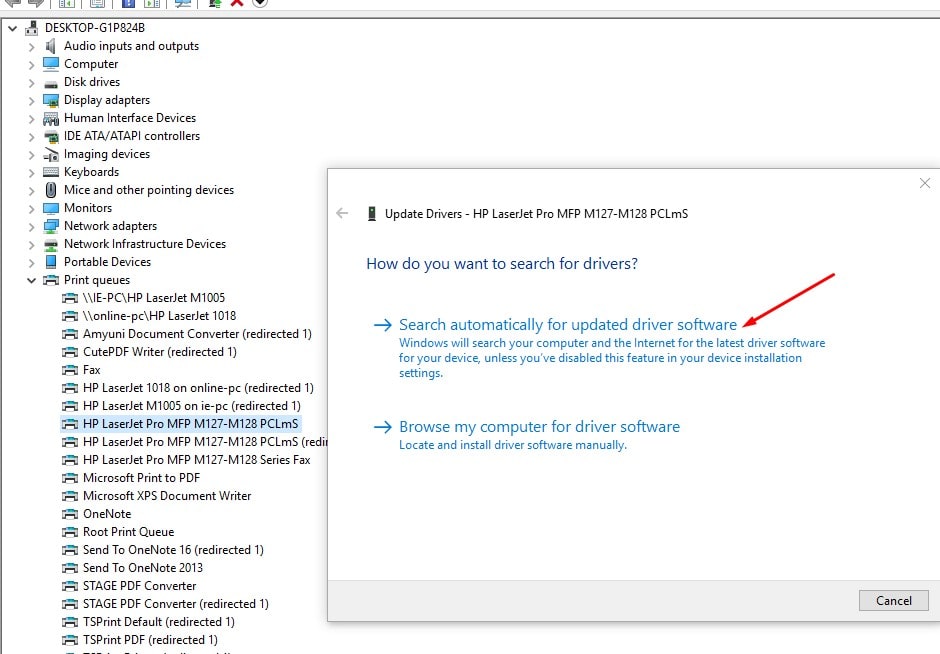
重新安装打印机驱动程序
如果以上步骤不能解决问题,请按照以下步骤重新安装最新版本的打印机驱动程序。
首先,请按照以下步骤关闭并断开打印机的连接,然后从计算机中完全删除打印机驱动程序。
在设备和打印机上卸下打印机
- 按Windows键+ R启动运行,然后键入“ 控制打印机 ”并按Enter。
- 这将显示所有已安装的设备和打印机列表,
- 右键单击有问题的打印机,然后选择“删除设备”
- 现在,单击“是”以确认设备已卸下。
- 并按照屏幕上的说明从计算机中删除设备。
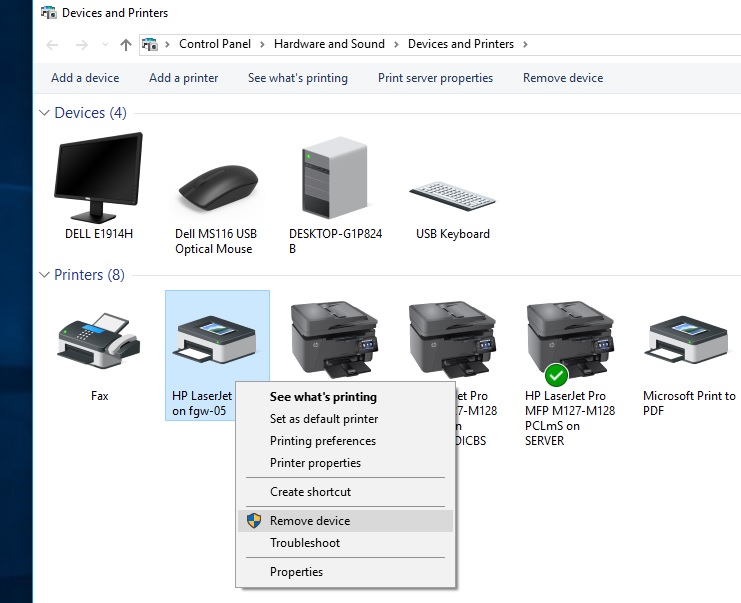
删除程序和功能上的打印机
- 按Windows + R,键入appwiz.cpl,然后按Enter
- 程序和功能窗口将打开。
- 在此列表中的此处,卸载与打印机相关的所有应用程序。(只需双击要卸载的应用程序)。
在设备管理器上删除打印机
- 再次使用输入devmgmt.msc打开设备管理器
- 消耗打印机或打印队列,右键单击已安装的打印机驱动程序,然后选择卸载设备。
- 并按照屏幕上的说明删除计算机上的打印机驱动程序。
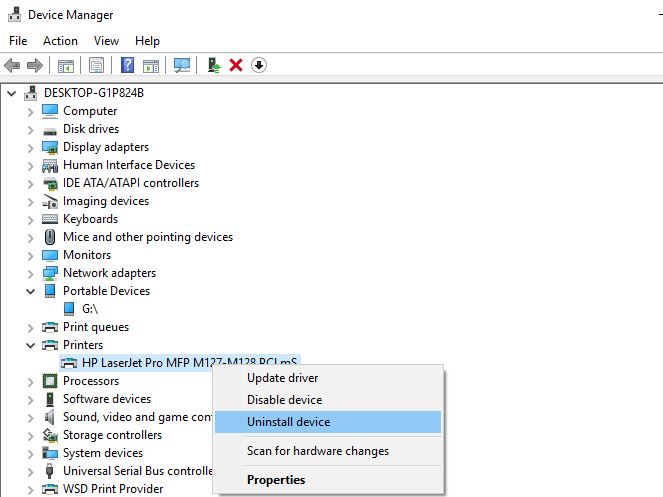
现在,重新启动计算机。启动打印机并将其连接到计算机。请访问打印机制造商的网站HP, Epson, Brother, 佳能,搜索您的打印机型号并下载最新的可用驱动程序,然后进行安装。现在,尝试打印任何内容并检查是否再次遇到该错误。
在兼容模式下安装打印机驱动程序
仍然需要帮助,如果驱动程序不兼容或不正确,则可能会发生此问题。建议您以兼容模式安装驱动程序,并检查其是否可以解决问题。
再次完全删除当前的打印机驱动程序
从打印机制造商的网站下载适用于您的打印机设备的最新驱动程序。
- 转到下载的驱动程序位置。
- 现在,右键单击驱动程序包,然后单击属性。
- 在“属性”窗口中,转到“兼容性”选项卡
- 在这里检查“在兼容模式下运行此程序:”,然后在下拉菜单中选择“ Windows 8”。
- 现在,选中“以管理员身份运行该程序”。
- 单击“应用”和“确定”将更改保存在您的计算机上。
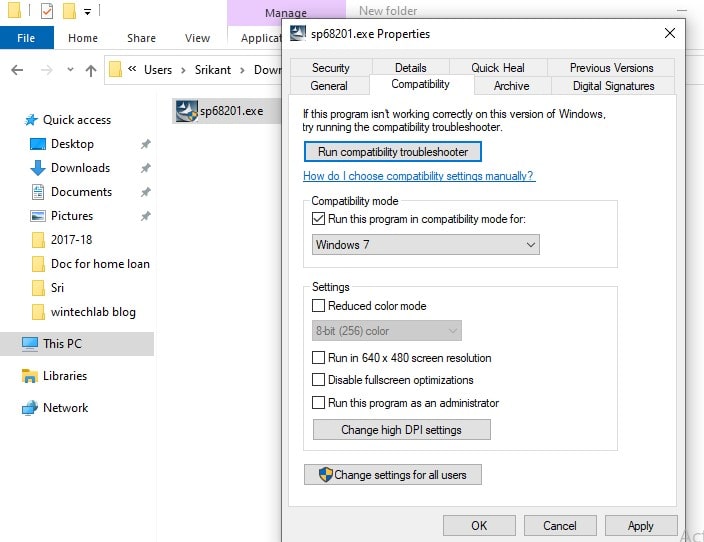
在最后一步,双击 驱动程序包以开始安装过程。单击“是”以确认 用户帐户控制。
安装过程结束后, 重新启动计算机。重新启动后,尝试打印某些内容,您应该可以打印它。
安装最新的Windows Update
Microsoft定期发布安全更新以修复各种错误和兼容性问题。并且安装最新的Windows更新也可以解决以前的问题。
- 按Windows键+ I 在计算机上 打开 设置。
- 点击“更新和安全”设置。
- 在右窗格上,单击“ 检查更新 ”。
- Windows将检查更新,然后将下载更新,让您选择时间重新启动计算机以完成更新过程。
- 等到整个更新过程完成。
检查这是否有助于解决Windows 10上的打印机问题。
另请阅读:
- 如何在Windows 10上以错误状态修复打印机
- 解决:打印后台处理程序不断停止在Windows 10上不运行
- 如何在两台Windows 10计算机之间共享文件和打印机
- 如何修复Windows 10上未加载的设备和打印机
- 解决:打印机仅打印一页然后挂起,直到重新启动Windows 10

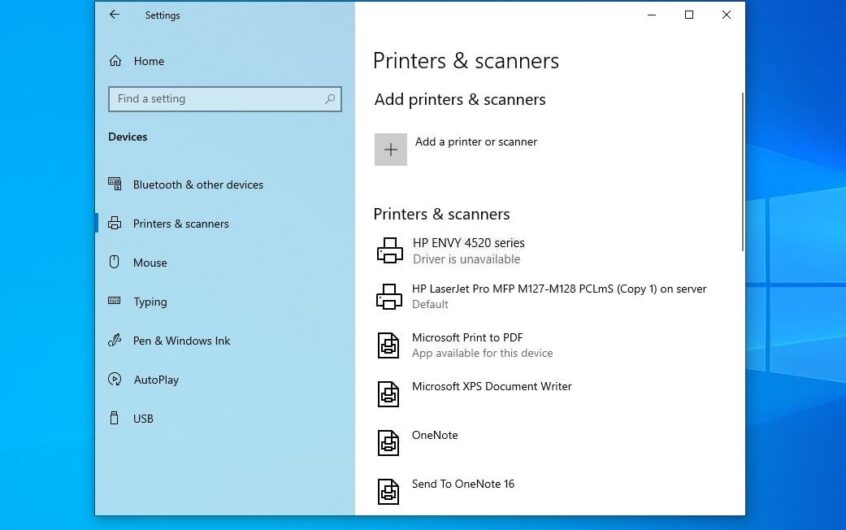




![[已修复] Microsoft Store无法下载应用程序和游戏](https://oktechmasters.org/wp-content/uploads/2022/03/30606-Fix-Cant-Download-from-Microsoft-Store.jpg)
![[已修复] Microsoft Store无法下载和安装应用程式](https://oktechmasters.org/wp-content/uploads/2022/03/30555-Fix-Microsoft-Store-Not-Installing-Apps.jpg)

